Comment faire pivoter et recadrer une photo avec l'application "Photos" - Fiches pratiques Ordissimo (Ordissimo v4)
Publié le 10 mars 2019
(295 lectures)
Compatibilité : 

Niveau : Initiation
Temps estimé : 20'
Nous allons voir ensemble étape après étape comment faire pivoter une photo sous l'application "Photos" avant de la recadrer afin de mettre en valeur l'élément central.
1Cliquer sur l'application "Photos".
Sur la page d'accueil, je clique sur l'application "Photos" en bas de l'écran dans la barre d'applications.
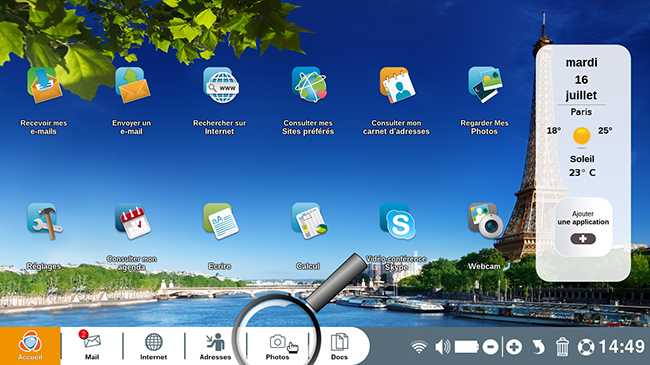
2Faire pivoter une photo.
a. Sélectionner la photo.
Me voici dans l'application "Photos" où mes albums photos sont regroupés. Je souhaite faire pivoter une photo qui devrait être en orientation paysage. Pour cela, je clique sur la photo en question.
Me voici dans l'application "Photos" où mes albums photos sont regroupés. Je souhaite faire pivoter une photo qui devrait être en orientation paysage. Pour cela, je clique sur la photo en question.
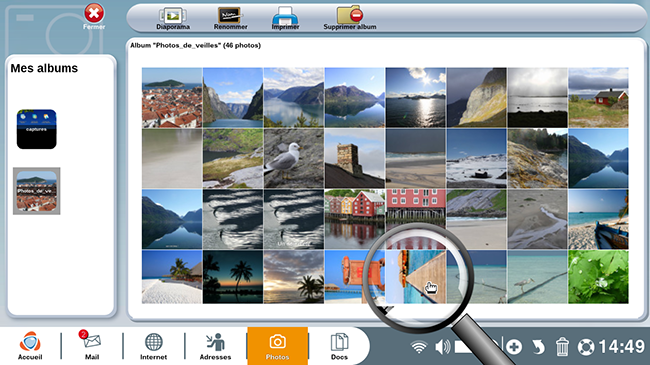
b. Cliquer sur le bouton "Pivoter".
A présent, je clique sur le bouton "Pivoter" en haut de mon écran.
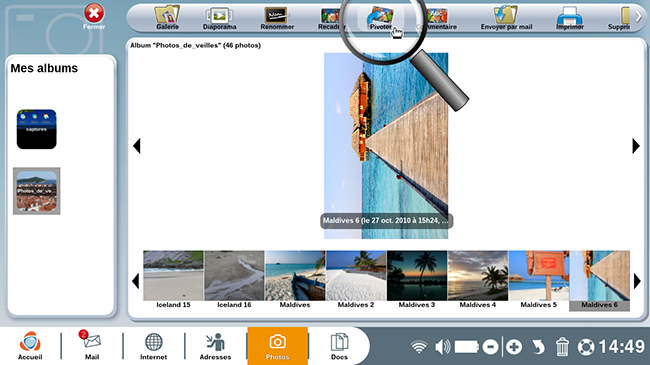
c. Photo en paysage.
La photo en question est tournée à 90° vers la droite.
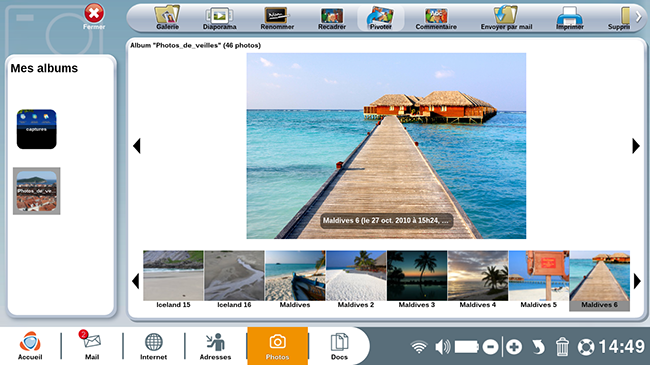
3Recadrer une photo.
a. Cliquer sur le bouton "Recadrer".
Maintenant, je vais recadrer cette même photo. Pour ce faire, je clique sur le bouton "Recadrer".
Maintenant, je vais recadrer cette même photo. Pour ce faire, je clique sur le bouton "Recadrer".
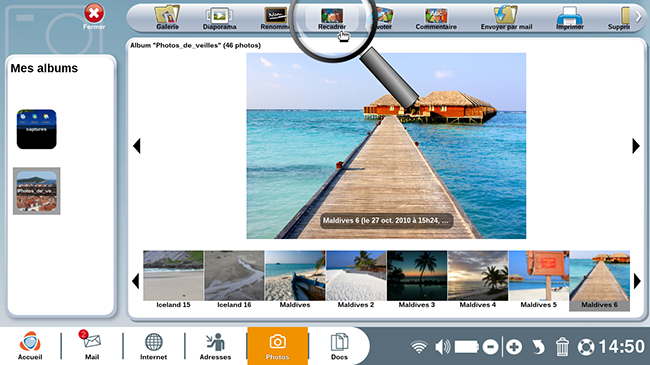
b. Déterminer le nouveau cadrage.
A l'aide de ma souris, je clique sur un point de la photo (par exemple, prenons le coin de la photo en haut à gauche). Je maintiens ma souris appuyée jusqu'à ce que le nouveau cadrage me convienne.
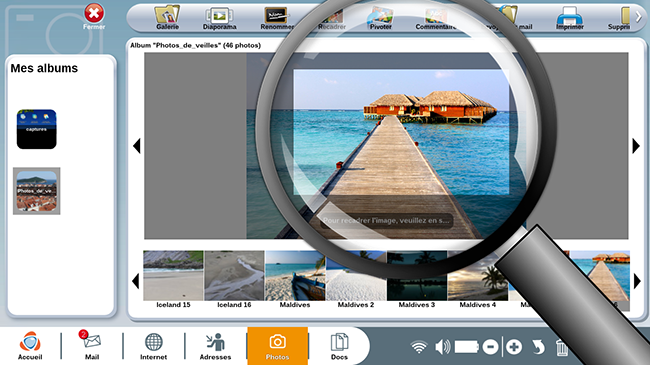
c. Aperçu de ma photo recadrée.
Voici ma photo recadrée ! C'est d'ailleurs indiqué dans l'intitulé de la photo.
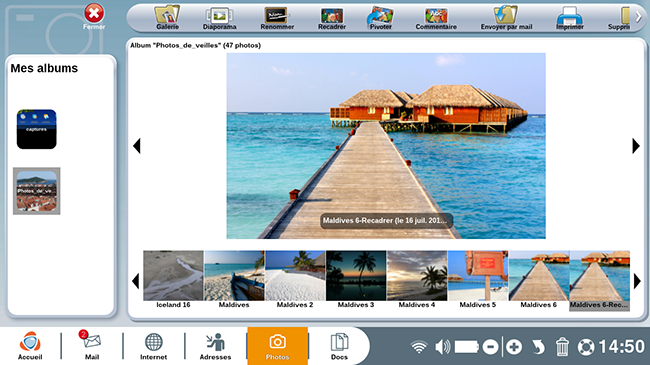
La photo d'origine est conservée ("Maldives 6"), vous pouvez l'apercevoir à gauche de cette photo recadrée.
Vous savez maintenant faire pivoter et recadrer vos photos facilement !

Vous retrouverez cette fiche dans le
« Livre de fiches pratiques - Le guide essentiel de l'utilisateur Ordissimo V4 »
« Livre de fiches pratiques - Le guide essentiel de l'utilisateur Ordissimo V4 »

 envoyer à un ami
envoyer à un ami